
Python開発の「あるある」な悩みとuvが解決する未来
Python開発者の皆さん、こんな経験はありませんか?
新しいプロジェクトを始めるたびに、仮想環境のセットアップに手間取り、pip installの完了をじっと待つ時間。
ようやくインストールが終わったと思ったら、依存関係の衝突でエラーが発生し、解決に何時間も費やしてしまう。
開発環境では完璧に動作したのに、本番環境にデプロイしたら動かない…そんな「あるある」な悩みに、頭を抱えたことは一度や二度ではないはずです。
従来のPythonパッケージ管理は、多くの開発者にとって「遅い」「複雑」「再現性が低い」という共通の課題を抱えていました。
これらの課題は、まるで開発者の足かせとなり、本来集中すべき「コードを書く」というクリエイティブな作業から、私たちを遠ざけてきました。
しかし、もうその「もやもや」とはサヨナラです!
uvがもたらす、開発時間を劇的に短縮する圧倒的な速度と、煩雑な作業を解消するシンプルさ
そんなPython開発の長年の課題を解決するために現れたのが、Rust製の次世代Pythonパッケージインストーラ・リゾルバ(依存関係解決)であるuvです。uvは、従来のツールが抱えていた「遅い」「複雑」といった問題を根本から覆し、あなたのPython開発体験を劇的に変革します。
この記事では、macOS環境でPython開発を行うジュニアエンジニアの皆さんに向けて、uvの革新性と導入メリットを徹底解説します。uvを導入することで、あなたの開発体験がどのように変わるのか、そして既存のパッケージマネージャーと比べて何が優れているのかを、具体的な比較と実践的なコード例を交えながら深く掘り下げていきます。
uvを導入することで、Pythonの仮想環境とパッケージ管理が劇的に高速化・簡素化され、開発効率が飛躍的に向上します。公式ベンチマークでは、pipと比較して8〜10倍(キャッシュなし)から80〜115倍(キャッシュあり)の速度向上が報告されており、これはPython開発の常識を覆すものです。この記事では、その具体的な方法と、よくある疑問の解決策、そして最大限に活用するための秘訣を解説します。
さあ、uvという名の「開発のロケット」に乗って、Python開発の新しい未来へ飛び立ちましょう!
対象読者:
本記事は、以下のような読者を対象としています。
- Python開発の環境構築に課題を感じている方
pipやPoetryなどの既存ツールに不満がある方- 開発効率を劇的に向上させたいと考えている方
uvに興味があり、その導入方法や使い方を知りたい方- macOS環境でPython開発を行っている方
動作検証環境
この記事で紹介するcurlコマンドの動作は、以下の環境で検証しています。
- OS: macOS Tahoe Version 26.0
- ハードウェア: MacBook Air 2024 M3 24GB
- uv: 0.8.22 (ade2bdbd2 2025-09-23)
目次
uvはなぜ爆速なのか?その技術的背景に迫る- macOSで
uvを最速導入!あなたの開発環境を劇的に変える完全ガイド - Pythonのインストール
- 実践!
uvで仮想環境を作ってみよう - 仮想環境の概要と構造
uvvs 既存ツール:pip、Poetry、venvとの比較と移行戦略- よくある質問(FAQ)
uvトラブルシューティング:よくある問題と解決策- 参考資料
- まとめ:
uvであなたの開発ワークフローを革新しよう - 免責事項
uvはなぜ爆速なのか?その技術的背景に迫る
uvの圧倒的な速度は、単なる「速い」という言葉だけでは語り尽くせません。
その裏には、Rustという言語の特性と、Pythonパッケージ管理の課題を根本から解決するための緻密な設計思想があります。
ここでは、uvがなぜこれほどまでに高速なのか、その技術的な秘密を深掘りします。
1. Rustによるネイティブ実装
uvは、その名の通りRustで書かれています。Rustは、C++に匹敵する実行速度とメモリ安全性を両立するシステムプログラミング言語です。pipやPoetryといった従来のPythonパッケージ管理ツールがPython自身で書かれているのに対し、uvはOSのネイティブコードとして動作します。
2. 並列処理と非同期I/Oの積極的な活用
uvは、パッケージのダウンロード、依存関係の解決、ファイルの展開といった時間のかかる処理を、可能な限り並列で実行します。従来のpipが基本的にシングルスレッドで処理を進めるのに対し、uvはマルチコアCPUとネットワーク帯域をフル活用し、複数のタスクを同時にこなすことで、全体の処理時間を大幅に短縮しています。
3. 高度な依存関係解決アルゴリズム「PubGrub」
uvの依存関係解決エンジンには、PubGrubという高度なアルゴリズムが採用されています。PubGrubは、依存関係の競合が発生した場合に、その原因となるパッケージの組み合わせを効率的に特定し、解決策を導き出すことに優れています。従来のツールでは解決に数秒から数十秒かかっていたようなケースでも、uvはミリ秒単位で完了させることが可能です。
4. 賢いキャッシュ戦略とディスク効率
uvは、ダウンロードしたパッケージ(sdistやwheel)や依存関係の解決結果をグローバルキャッシュに保存し、再利用します。これにより、一度インストールしたパッケージは次回以降のインストール時に再ダウンロードや再ビルドが不要となり、処理時間を大幅に短縮します。
これらの技術的背景が組み合わさることで、uvは従来のPythonパッケージ管理ツールでは考えられなかったような「爆速」な開発体験を実現しているのです。
uvの主要機能
主要機能を説明する前に、まずは、従来のワークフローとuvを使ったワークフローの対応イメージを以下に示します。ワークフローを大きく変更せずに適用できることがわかりますね。
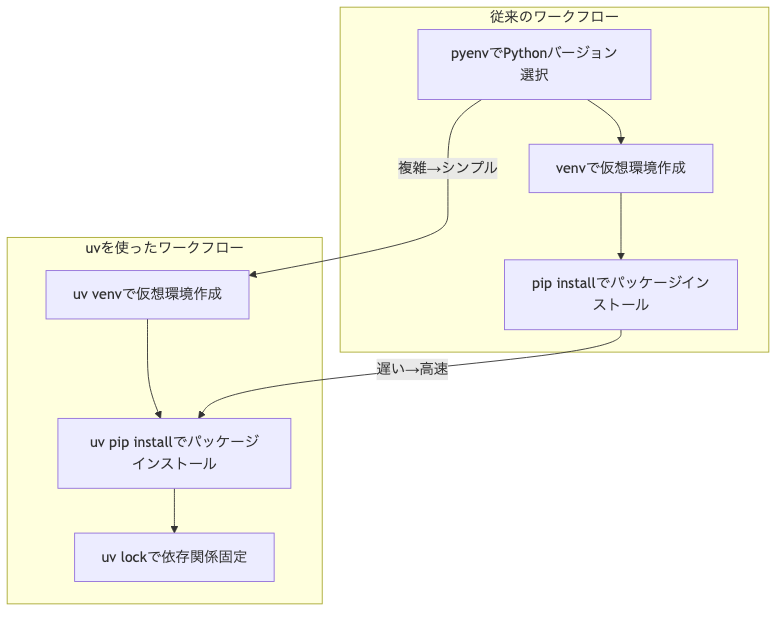
uvは、Python開発に必要な以下の主要機能を統合的に提供します。
- 高速なパッケージインストール:
uv pip installコマンドで、依存関係の解決からパッケージのインストールまでを驚異的な速度で実行します。 - 厳密な依存関係解決とロックファイル生成:
uv lockコマンドにより、プロジェクトの依存関係を厳密に固定したuv.lockファイルを生成します。これにより、開発環境、テスト環境、本番環境といった異なる環境間での再現性を完璧に保証します。 - 仮想環境管理:
uv venvコマンド一つで、プロジェクトごとに独立した仮想環境を簡単に作成・管理できます。 - Pythonバージョン管理:
uv python installやuv python pinコマンドにより、pyenvのような外部ツールなしで、Pythonのバージョンをインストール・管理できます。 - スクリプト実行:
uv runコマンドで、仮想環境を意識することなく、プロジェクトのスクリプトを実行できます。 - 既存ファイル形式のサポート:
requirements.txtやpyproject.tomlといった既存のパッケージ管理ファイル形式をそのまま利用できるため、既存プロジェクトからの移行もスムーズです。
uvが目指すPythonエコシステムの未来
uvは、単なる高速なツールに留まらず、Pythonエコシステム(Pythonを使った開発全体を取り巻く環境やツール、コミュニティなどの総称)全体の開発体験を向上させることを目指しています。その目標は、開発者がパッケージ管理の煩雑さから解放され、より本質的な開発作業に集中できる環境を提供することです。
開発元であるAstral社は、uvをPythonの公式パッケージインストーラとして位置づけ、エコシステム全体の標準となることを視野に入れています。彼らはuvを「Cargo for Python」(RustのパッケージマネージャーであるCargoのように、Python開発の全てを統合するツール)と位置づけており、そのビジョンはPython開発の未来を大きく変える可能性を秘めています。
NOTE:uvはまだ比較的新しいツールですが、その開発は非常に活発であり、急速に機能が拡張されています。公式ドキュメントやGitHubリポジリを定期的にチェックすることをお勧めします。また、uvのコミュニティはDiscordやGitHub Discussionsで活発に議論されており、最新の開発ロードマップや機能追加の議論に参加することも可能です。
macOSでuvを最速導入!あなたの開発環境を劇的に変える完全ガイド
方法1:スタンドアロンインストーラースクリプトの利用
uvを最も手軽かつ推奨される方法でインストールするには、公式のスタンドアロンインストーラースクリプトを使用します。
このコマンドを実行すると、uvが自動的にダウンロードされ、適切な場所にインストールされます。
# macOS/Linuxの場合、以下のコマンドでuvをインストールします。
curl -LsSf https://astral.sh/uv/install.sh | sh実行結果例:
user-name@your-mac ~ % curl -LsSf https://astral.sh/uv/install.sh | sh
downloading uv 0.8.22 aarch64-apple-darwin
no checksums to verify
installing to /Users/siwamin/.local/bin
uv
uvx
everything's installed!
To add $HOME/.local/bin to your PATH, either restart your shell or run:
source $HOME/.local/bin/env (sh, bash, zsh)
source $HOME/.local/bin/env.fish (fish)
user-name@your-mac ~ %以下の、スクリプトでuvのインストールスクリプトをダウンロードし、その内容をスクリプトを実行する前に、その内容を詳細に確認(検証)することができます。
curl -LsSf https://astral.sh/uv/install.sh | less方法2:pipやpipx経由でのインストール方法
CLIツールとしてPython環境から分離しつつグローバル利用したい場合に有効です。スタンドアロンインストーラーが使えない/使いたくない場合の代替手段や、開発者の慣習、既存環境への統合したい場合に便利です。
pipx経由でのインストール
# `pipx`を使って`uv`を分離された環境にインストールします。
# pipx経由でuvをインストールする場合
pipx install uvNOTE:pipxがインストールされていない場合は、pip install pipxで事前にインストールしてください。
pip経由でのインストール
既存のPython環境にuvをインストールします。
# `pip`を使って`uv`をインストールします。
# pip経由でuvをインストールする場合
pip install uv方法3:Homebew経由でのインストール方法
Homebrewを日常的に利用しており、ソフトウェア管理の一貫性、信頼性、簡便性を重視する開発者の場合は、pipまたはpipx経由でインストールすることも可能です。
brew install uvHomebrewのインストールなどについては、以下の記事で詳細に解説していますので、是非ご覧ください。
PATH設定とインストール確認
スタンドアロンインストーラースクリプトを使用した場合、通常は自動的にPATHが設定されますが、念のため確認しておきましょう。
uvが正しくインストールされ、PATHが通っているかを確認するには、以下のコマンドを実行します。
# uvが正しくインストールされたか確認します。
uv --version実行結果例:
# バージョン情報(スタンドアロンインストーラー)
uv 0.8.22 (ade2bdbd2 2025-09-23)
# バージョン情報(Homebrew)
uv 0.8.22 (Homebrew 2025-09-23)もしcommand not found: uvのようなエラーが表示される場合は、uvがインストールされたディレクトリをPATHに追加する必要があります。インストーラースクリプトの出力メッセージを確認し、指示に従って.bashrcや.zshrcなどのシェル設定ファイルに. "$HOME..."の行を追加してください。
例: ~/.zshrcにPATHを追加する場合
~/.zshrcファイルを開きます。
vi ~/.zshrc- ファイルの末尾に以下の行を追加します(
$HOME/.local/binはuvがインストールされるデフォルトのパスです)。
. "$HOME/.local/bin/env"- ファイルを保存し、ターミナルを再起動するか、以下のコマンドで設定を反映させます。
source ~/.zshrcuv自体のアップデート方法
uvは活発に開発されているため、定期的にアップデートすることをお勧めします。
スタンドアロンインストーラースクリプトでインストールした場合:
# `uv`の公式インストーラースクリプトを再度実行し、`uv`を最新バージョンにアップデートします。
uv self update[TIPS]:uv を更新するとインストーラーが再実行され、シェルプロファイルが変更される可能性があります。この動作を無効にするには、UV_NO_MODIFY_PATH=1 を設定してください。# シェルプロファイルの変更を無効にしてアップデート
UV_NO_MODIFY_PATH=1 curl -LsSf https://astral.sh/uv/install.sh | shpipでインストールした場合:
# `pip`を使って`uv`を最新バージョンにアップデートします。
pip install --upgrade uvbrewでインストールした場合:
# `brew`を使って`uv`を最新バージョンにアップデートします。
brew update && brew upgrade uvuv自体のアンインストール方法
スタンドアロンインストーラースクリプトを使用した場合:
- データをクリーンアップします。(オプション)
uv cache clean
rm -r "$(uv python dir)"
rm -r "$(uv tool dir)"[HINT]:バイナリを削除する前に、uv が保存したデータをすべて削除することをお勧めします。
- 既存の環境の
uvをアンインストールします。
rm ~/.local/bin/uv ~/.local/bin/uvxpipでインストールした場合:
pip uninstall uvpipxでインストールした場合:
pipx uninstall uvbrewでインストールした場合:
brew uninstall uvPythonのインストール
uvはPythonのバージョン管理機能も内包しており、pyenvのような外部ツールなしでPythonをインストール・管理できます。ここでは、uvを使ったPythonのインストール方法を紹介します。
最新のPythonバージョンをインストール
以下のコマンドで、利用可能な最新のPythonバージョンをインストールできます。
uv python install実行結果例:
user-name@your-mac ~ % uv python install
Installed **Python 3.13.7** in 1.45s
+ **cpython-3.13.7-macos-aarch64-none** (python3.13)特定のPythonバージョンをインストール
特定のPythonバージョンをインストールしたい場合は、バージョン番号を指定します。
uv python install 3.12複数のPythonバージョンを一度にインストールすることも可能です。
uv python install 3.11 3.12インストール済みのPythonバージョンを確認
uvで管理されているPythonバージョンの一覧を確認するには、以下のコマンドを実行します。
uv python list実行結果例:(macOSデフォルトと、最新版のPythonがインストールされている状態)
user-name@your-mac ~ % uv python list
cpython-3.14.0rc3-macos-aarch64-none <download available>
cpython-3.14.0rc3+freethreaded-macos-aarch64-none <download available>
cpython-3.13.7-macos-aarch64-none .local/bin/python3.13 -> .local/share/uv/python/cpython-3.13.7-macos-aarch64-none/bin/python3.13
cpython-3.13.7-macos-aarch64-none .local/share/uv/python/cpython-3.13.7-macos-aarch64-none/bin/python3.13
cpython-3.13.7+freethreaded-macos-aarch64-none <download available>
cpython-3.12.11-macos-aarch64-none <download available>
cpython-3.11.13-macos-aarch64-none <download available>
cpython-3.10.18-macos-aarch64-none <download available>
cpython-3.9.23-macos-aarch64-none <download available>
cpython-3.9.6-macos-aarch64-none /usr/bin/python3
cpython-3.8.20-macos-aarch64-none <download available>
pypy-3.11.13-macos-aarch64-none <download available>
pypy-3.10.16-macos-aarch64-none <download available>
pypy-3.9.19-macos-aarch64-none <download available>
pypy-3.8.16-macos-aarch64-none <download available>
graalpy-3.12.0-macos-aarch64-none <download available>
graalpy-3.11.0-macos-aarch64-none <download available>
graalpy-3.10.0-macos-aarch64-none <download available>
graalpy-3.8.5-macos-aarch64-none <download available>実践!uvで仮想環境を作ってみよう
uvのインストールが完了したら、実際に仮想環境を作成し、パッケージをインストールしてみましょう。uvは、プロジェクトごとに独立したPython環境を簡単に構築できる強力なツールです。
1. プロジェクトディレクトリの作成と移動
まずは、新しいプロジェクト用のディレクトリを作成し、その中に移動します。
# 新しいプロジェクト用のディレクトリを作成します。
mkdir my_uv_project
cd my_uv_project2. プロジェクトの初期化
uv initコマンド、uv venvコマンドでプロジェクトの初期化や仮想環境の作成を行います。
| 特徴 | uv init | uv venv |
|---|---|---|
| 主な目的 | 新しいPythonプロジェクトの初期化とuv管理基盤の構築 | 仮想環境の明示的な作成 |
| 生成されるもの | pyproject.toml, .python-version, README.mdなど、プロジェクト全体 | .venvディレクトリ(仮想環境本体) |
| 仮想環境 | 必要に応じて自動的に作成される | 明示的に作成する |
| 使用タイミング | 新規プロジェクト開始時 | 既存プロジェクトへの仮想環境追加、または特定の仮想環境作成時 |
最新のPythonバージョンで仮想環境を作成
uv initコマンド一つで、プロジェクトの初期化を行います。デフォルトでは、pyproject.toml, .python-version, README.mdなど、プロジェクト全体が初期化されます。uv venvコマンドで.venvという名前で仮想環境が作成されます。
# `uv`を使ってプロジェクト全体を`uv`で管理する準備をします。
uv init
# macOSデフォルトもしくはインストール済みのPythonで仮想環境を作成します。
uv venv特定のPythonバージョンを指定して仮想環境を作成
もし特定のPythonバージョン(例: Python 3.11)で仮想環境を作成したい場合は、--pythonオプションを使用します。
# `uv`を使ってプロジェクト全体を`uv`で管理する準備をします。
uv init --python 3.11
# Python 3.11を指定して仮想環境を作成します。
uv venv --python 3.113. 仮想環境の有効化と無効化
作成した仮想環境を利用するには、有効化(アクティベート)する必要があります。
# 作成した仮想環境をアクティベートします。
source .venv/bin/activate実行結果例:
user-name@your-mac my_uv_project % source .venv/bin/activate
(my_uv_project) user-name@your-mac my_uv_project % python --version
Python 3.13.7仮想環境を終了したい場合は、deactivateコマンドを使用します。
# 仮想環境を無効化します。
deactivate4. パッケージのインストールと確認
仮想環境が有効な状態で、uvを使って必要なパッケージをインストールします。例えば、requestsをインストールしてみましょう。
# `uv`を使って`requests`パッケージをインストールします。
uv pip install requests実行結果例:
(my_uv_project) user-name@your-mac my_uv_project % uv pip install requests
Resolved **5 packages** in 385ms
Prepared **5 packages** in 101ms
Installed **5 packages** in 8.99s
+ **certifi**==2025.8.3
+ **charset-normalizer**==3.4.3
+ **idna**==3.10
+ **requests**==2.32.5
+ **urllib3**==2.5.0インストールされたパッケージとそのバージョンを確認するには、以下のコマンドを使用します。
# インストールされたパッケージとそのバージョンを確認します。
uv pip freeze実行結果例:
(my_uv_project) user-name@your-mac my_uv_project % uv pip freeze
**certifi**==2025.8.3
**charset-normalizer**==3.4.3
**idna**==3.10
**requests**==2.32.5
**urllib3**==2.5.0この簡単なステップで、uvの高速性とシンプルさを実感できるはず!
5. 仮想環境の削除
不要になった仮想環境は、.venvディレクトリを削除するだけで簡単に削除できます。
# 仮想環境ディレクトリを削除します。
rm -rf .venv6. プロジェクトで使用するPythonバージョンを固定(pin)する
特定のプロジェクトで利用するPythonバージョンを固定したい場合は、プロジェクトディレクトリで以下のコマンドを実行します。これにより、.python-versionファイルが作成(もしくは更新)され、uvはそのプロジェクトで指定されたPythonバージョンを使用するようになります。
uv python pin 3.11pyproject.toml:
[project]
name = "my-uv-project"
version = "0.1.0"
description = "Add your description here"
readme = "README.md"
requires-python = ">=3.11"
dependencies = []仮想環境の概要と構造
Python開発において「仮想環境」は、プロジェクトごとに独立した作業空間を確保するための重要な概念です。uvは、この仮想環境を効率的かつ堅牢に管理し、開発体験を向上させます。ここでは、仮想環境の必要性とその構造、そしてuvによる管理のメリットを深掘りします。
1. なぜ仮想環境が必要なのか?
Pythonで開発を進める際、複数のプロジェクトを同時に扱うことは珍しくありません。それぞれのプロジェクトが異なるライブラリやその特定のバージョンを必要とする場合、システム全体にそれらをインストールしてしまうと、バージョン間の競合が発生し、予期せぬエラーや動作不良を引き起こす可能性があります。
仮想環境は、このような「依存関係の地獄」から開発者を解放するために存在します。プロジェクトごとに独立したPythonの実行環境を提供することで、各プロジェクトの依存関係が互いに影響し合うことなく、安全かつ安定した開発が可能になります。
2. uvが管理するプロジェクト環境の構造
uvで初期化されたPythonプロジェクトは、以下のようなツリー構造を持ちます。
my_uv_project/
├── .python-version # プロジェクトで使用するPythonバージョンを記録
├── .venv/ # 仮想環境本体(uvによって管理される)
│ ├── bin/
│ ├── lib/
│ └── pyvenv.cfg
├── pyproject.toml # プロジェクトのメタデータと依存関係を定義
├── README.md # プロジェクトの説明
└── uv.lock # 厳密な依存関係を固定するロックファイルこのツリー構造は、uv initコマンドでプロジェクトを初期化し、uv venvで仮想環境を作成した後の典型的なレイアウトを示しています。
uvは、プロジェクトのルートディレクトリを識別するためにpyproject.tomlファイルを使用し、そのプロジェクト専用の仮想環境を.venvという隠しディレクトリ内に作成します。この構造は、エディタがコード補完や型ヒントを提供しやすく、開発者が直感的に作業できるメリットがあります。
仮想環境のキーとなる主な2つの要素を解説します。
.venvディレクトリ
- プロジェクト環境:
uvは、プロジェクト作業時に必要に応じて仮想環境を作成し、.venvディレクトリ内にプロジェクトと依存関係を永続的に管理します。 - バージョン管理からの除外:
.venvディレクトリは、通常、バージョン管理システム(Gitなど)に含めるべきではありません。uvは、このディレクトリ内に自動的に.gitignoreファイルを作成し、バージョン管理から除外するよう設定します。 - 手動変更の非推奨:
uvによって管理される.venvディレクトリの内容を手動で変更することは推奨されません。
uv.lockファイル
uvは、pyproject.tomlの隣にuv.lockファイルを作成します。これは、uvのプロジェクト管理において非常に重要な役割を果たすファイルです。
- ユニバーサルなクロスプラットフォームロックファイル:
uv.lockは、オペレーティングシステム、アーキテクチャ、Pythonバージョンなど、あらゆるPythonマーカーにわたってインストールされるパッケージをキャプチャする、ユニバーサルなロックファイルです。 - 厳密な再現性:
pyproject.tomlがプロジェクトの広範な要件(例:requests = ">=2.0")を指定するのに対し、uv.lockはプロジェクト環境にインストールされる正確な解決済みバージョン(例:requests = "2.32.3")を含みます。 - バージョン管理へのチェックイン:
uv.lockファイルは、バージョン管理システムにチェックインすべきです。これにより、チームメンバー間や異なる環境間で、常に一貫性のある再現可能なインストールが可能になります。 - 手動編集の非推奨:
uv.lockは人間が読めるTOML形式のファイルですが、uvによって管理されるため、手動で編集すべきではありません。
uv vs 既存ツール: pip、Poetry、venvとの比較と移行戦略
Pythonのパッケージ管理ツールは多岐にわたり、それぞれ異なる目的と設計思想を持っています。ここでは、主要なツールとuvの比較を通じて、uvの立ち位置と移行戦略を解説します。
uvとpip/virtualenv:速度と機能の統合
uvは、pipとvirtualenvの機能を統合し、さらに高速化しています。uv venvコマンド一つで仮想環境の作成と管理を行い、uv pip installで驚異的な速度でパッケージをインストールします。
uvは、pipとvirtualenvが提供する機能を統合し、さらにそれらをRustの高速性で再実装(既存の機能を、より効率的なRust言語で作り直した)したものです。これにより、開発者は複数のツールを切り替える手間なく、一貫した高速なワークフローを享受できます。
| 特徴 | pip / virtualenv | uv |
|---|---|---|
| 速度 | 遅い(特に依存関係解決) | 圧倒的に高速 |
| 機能 | パッケージインストール (pip)、仮想環境作成 (virtualenv) | パッケージインストール、依存関係解決、仮想環境作成、ロックファイル生成を統合 |
| 依存関係解決 | 逐次的な解決、衝突しやすい | 並列処理による高速解決、より堅牢な解決アルゴリズム |
| 再現性 | requirements.txtに依存、厳密な再現は難しい | ロックファイル (uv.lock) による厳密な再現性 |
| 使いやすさ | 複数のツールを使い分ける必要がある | 単一コマンドで多くの操作が可能、シンプルで直感的 |
移行戦略: 既存のpipとvenvを使用しているプロジェクトでは、uv venvで新しい仮想環境を作成し、requirements.txtがあればuv pip install -r requirements.txtで依存関係を移行できます。日々のパッケージ操作はuv pip installやuv pip removeに置き換えることで、開発体験が劇的に向上します。
uvとPoetry:高速性と互換性のバランス
Poetryは、プロジェクトのビルドから公開までをカバーする包括的なツールですが、uvはパッケージ管理と仮想環境管理に特化することで、その分野で圧倒的な速度を実現しています。uvはpyproject.tomlを読み込むことができるため、Poetryプロジェクトの依存関係解決やインストールをuvに置き換えることで、高速化を図ることも可能です。
uvはPoetryと同様にpyproject.tomlとロックファイル(uv.lock)をサポートし、プロジェクト管理の思想を共有しています。しかし、uvはPoetryをはるかに凌駕する速度で依存関係を解決し、パッケージをインストールします。Poetryの包括的な機能の一部(例:パッケージ公開機能)はuvにはありませんが、コアとなる依存関係管理と仮想環境管理においてはuvが優位に立ちます。
| 特徴 | Poetry | uv |
|---|---|---|
| 速度 | pipよりは速いが、uvには及ばない | 圧倒的に高速 |
| 機能 | パッケージ管理、仮想環境管理、プロジェクト管理、ビルド、公開 | パッケージインストール、依存関係解決、仮想環境作成、ロックファイル生成 |
| ロックファイル | poetry.lock | uv.lock (またはrequirements.txtベース) |
pyproject.toml | 標準で利用、厳密なプロジェクト構造を要求 | pyproject.tomlを読み込み、依存関係解決に利用可能 |
| 目的 | Pythonプロジェクトのフルライフサイクル管理 | 高速なパッケージ管理と仮想環境管理に特化 |
移行戦略: Poetryを使用しているプロジェクトでは、pyproject.tomlをuvが解釈できる形式に調整し、uv syncで依存関係を同期することで移行が可能です。uvの高速性を活かしつつ、Poetryの宣言的なプロジェクト管理のメリットを享受できます。
よくある質問(FAQ)
Q1: uvはpipの完全な代替になりますか?
A1: uvはpipの多くの機能をカバーし、特にパッケージのインストール、アンインストール、依存関係解決において圧倒的な速度と信頼性を提供します。しかし、現時点ではpipが持つ全ての機能(例:C拡張を伴う特定のライブラリのビルドオプション、pip install --no-binary、pip wheelなど)を網羅しているわけではありません。また、uvが作成する仮想環境にはpip自体はインストールされません。そのため、uvで作成した仮想環境内でpip installを直接実行すると、意図せずシステム全体のPython環境に影響を与えたり、エラーが発生したりする可能性があります。uvの仮想環境では、常にuv pip installを使用するようにしてください。 日常的な開発作業においてはuvでほとんどのタスクをこなすことができますが、一部の高度な機能やpipエコシステムに深く依存するワークフローにおいては、pipとの併用や使い分けが必要となる場合があります。
出典: uv公式ドキュメント – Compatibility with pip and pip-tools
Q2: uvはどのPythonバージョンに対応していますか?
A2: uvはPython 3.8以降のバージョンがマネージドで提供されています。
このコマンドで、ダウンロード可能なマネージドPythonのバージョンが確認できます。
uv python list --managed-pythonQ3: uvはWindowsやLinuxでも使えますか?
A3: はい、uvはmacOSだけでなく、WindowsやLinux環境でも利用可能です。各OS向けのインストール方法が公式ドキュメントに記載されています。
出典: uv公式ドキュメント – インストールガイド]
Q4: uvとcondaは併用できますか?
A4: uvはconda環境内で使用することも可能ですが、conda自体が独自のパッケージ管理システムを持っているため、両者を併用する際は十分な注意が必要です。uvはpipエコシステムに特化しており、condaで管理されているパッケージとuvでインストールしたパッケージの間で予期せぬ競合が発生する可能性も考慮する必要があります。 基本的には、uvはpipエコシステムに特化しています。
Q5: uvは既存のpipコマンドとどのように使い分ければ良いですか?
A5: 基本的には、pipコマンドをuv pipに置き換えることで、uvの高速な依存関係解決とインストールを利用できます。例えば、pip install requestsはuv pip install requestsに、pip freezeはuv pip freezeに置き換えられます。ただし、pipが持つ全てのオプションや機能がuv pipで利用できるわけではないため、必要に応じて公式ドキュメントを参照してください。
出典: uv公式ドキュメント – Compatibility with pip and pip-tools
Q6: uvはpyenvやcondaなどのPythonバージョン管理ツールとどのように連携しますか?
A6: uvは、uv python installやuv python pinといったコマンドを通じて、pyenvと同様のPythonバージョン管理機能を提供します。これにより、pyenvなどの外部ツールを別途導入することなく、uv単体でPython環境の管理からパッケージインストールまでを一元的に行えるようになります。 condaとは異なるパッケージ管理システムですが、conda環境内でuvを使用することは可能です。
uvトラブルシューティング:よくある問題と解決策
uvは非常に強力なツールですが、導入時や使用中にいくつかの問題に直面することがあります。ここでは、よくある問題とその解決策を紹介します。
問題1: uvコマンドが見つからない (command not found: uv)
- 原因:
uvが正しくインストールされていないか、PATHが通っていない可能性があります。 - 解決策:
- インストール確認:
uv --versionを実行し、エラーが出る場合はインストールが完了していない可能性があります。再度インストールスクリプトを実行するか、pipまたはpipxでインストールを試してください。 PATH設定の確認: インストール時に表示されたメッセージを確認し、PATHが正しく設定されているか確認してください。.bashrcや.zshrcなどのシェル設定ファイルにexport PATH="..."の行が追加されているか、またsourceコマンドで設定が反映されているかを確認してください。
- インストール確認:
問題2: 既存のrequirements.txtで一部のパッケージがインストールできない
- 原因:
uvは依存関係解決のアルゴリズムが厳密なため、既存のrequirements.txtに記述された依存関係に矛盾がある場合、解決できないことがあります。 - 解決策:
uv syncコマンドの利用:uv syncコマンドは、requirements.txtに基づいて依存関係を解決し、インストールを試みます。多くの場合、このコマンドで問題が解決します。- 依存関係の確認:
requirements.txtの内容を見直し、不要なパッケージやバージョン指定の矛盾がないか確認してください。
問題3: uvで仮想環境が作成できない
- 原因: Pythonのバージョンが
uvのサポート範囲外であるか、Pythonのインストールに問題がある可能性があります。 - 解決策:
- Pythonバージョンの確認:
python3 --versionでPythonのバージョンを確認し、Python 3.8以降であることを確認してください。 - Pythonの再インストール: Pythonのインストールに問題がある場合は、
pyenvやHomebrewなどを使ってPythonを再インストールすることを検討してください。
- Pythonバージョンの確認:
参考資料
まとめ: uvであなたの開発ワークフローを革新しよう
この記事では、Pythonパッケージ管理の新たなデファクトスタンダードとなりつつあるuvについて、その革新性から具体的な導入・活用方法までを徹底解説しました。
uvは、従来のツールが抱えていた「遅い」「複雑」「再現性が低い」といった課題を根本から解決し、あなたのPython開発体験を劇的に向上させる可能性を秘めています。
uvは、従来のPythonパッケージ管理の「もやもや」を、圧倒的な速度とシンプルさで解決します。- Rust製である
uvは、高速な依存関係解決とパッケージインストールを実現し、開発体験を劇的に向上させます。 - macOSへのインストールは、スタンドアロンインストーラースクリプトを使えば非常に簡単です。
pip/virtualenv、Poetry、pipx/pyenvといった既存ツールと比較しても、uvは速度、機能の統合、再現性の面で大きな優位性を持っています。
uvを導入することで、あなたは煩雑な環境構築や依存関係の管理から解放され、本来集中すべき「コードを書く」というクリエイティブな作業に、より多くの時間を費やせるようになるでしょう。
さあ、今日からあなたのPython開発にuvを取り入れ、その圧倒的な速度とシンプルさを体感してください!
あなたのuv体験を教えてください!
この記事を読んでuvを試してみた方は、ぜひコメント欄であなたのuv体験や感想を教えてください!uvに関する疑問や、こんな記事が読みたいというリクエストも大歓迎です。
記事をシェアして、Python開発を加速する仲間を増やそう!
この記事があなたのPython開発に役立ったと感じたら、ぜひSNSでシェアしてください。より多くの開発者にuvの魅力を伝え、Pythonエコシステム全体の発展に貢献しましょう!
免責事項
本記事は、uvに関する情報提供を目的としており、その正確性や完全性を保証するものではありません。uvの利用は自己責任で行ってください。また、uvは活発に開発されているため、将来的に機能や仕様が変更される可能性があります。
